Google je výchozí vyhledávač v Chromu aprotože je dnes nejoblíbenějším vyhledávacím nástrojem, a mnoho lidí nemá zájem o jeho změnu. Chrome vás však nepřipojí k výchozímu vyhledávacímu nástroji a můžete si vybrat, který z nich chcete použít. Pokud jste vyhledávací stroj změnili pomocí rozšíření nebo aplikace ve vašem systému, můžete to také změnit. Zde je návod.
Výchozí vyhledávač Chrome
Výchozí vyhledávání v Chromu lze změnit dvěma způsoby. Můžete jej změnit tak, že navštívíte domovskou stránku vyhledávače, nebo ji můžete změnit z vlastních nastavení prohlížeče Chrome.
Domovská stránka vyhledávače
Vyhledávače vzájemně konkurují uživatelům. Pokud vyhledávací stroj zjistí, že ve vašem prohlížeči není výchozí, nabídne vám tlačítko pro jedno kliknutí, abyste jej nastavili jako výchozí vyhledávač.
Například bing. Pokud navštívíte tuto stránku bing, zobrazí se tlačítko, které vám umožní nastavit ji jako výchozí vyhledávač. Chcete-li dokončit práci, budete muset nainstalovat aplikaci a to nemusí být něco, s čím budete spokojeni. Ne všechny vyhledávače navíc nabízejí podobnou možnost, proto byste měli vědět, jak můžete vyhledávač změnit z nastavení prohlížeče Chrome.

Nastavení prohlížeče Chrome
Spusťte prohlížeč Chrome a v pravém horním rohu klikněte na tlačítko Další možnosti. V nabídce, která se otevře, vyberte „Nastavení“. Na stránce Nastavení přejděte dolů do části Vyhledávací stroj.
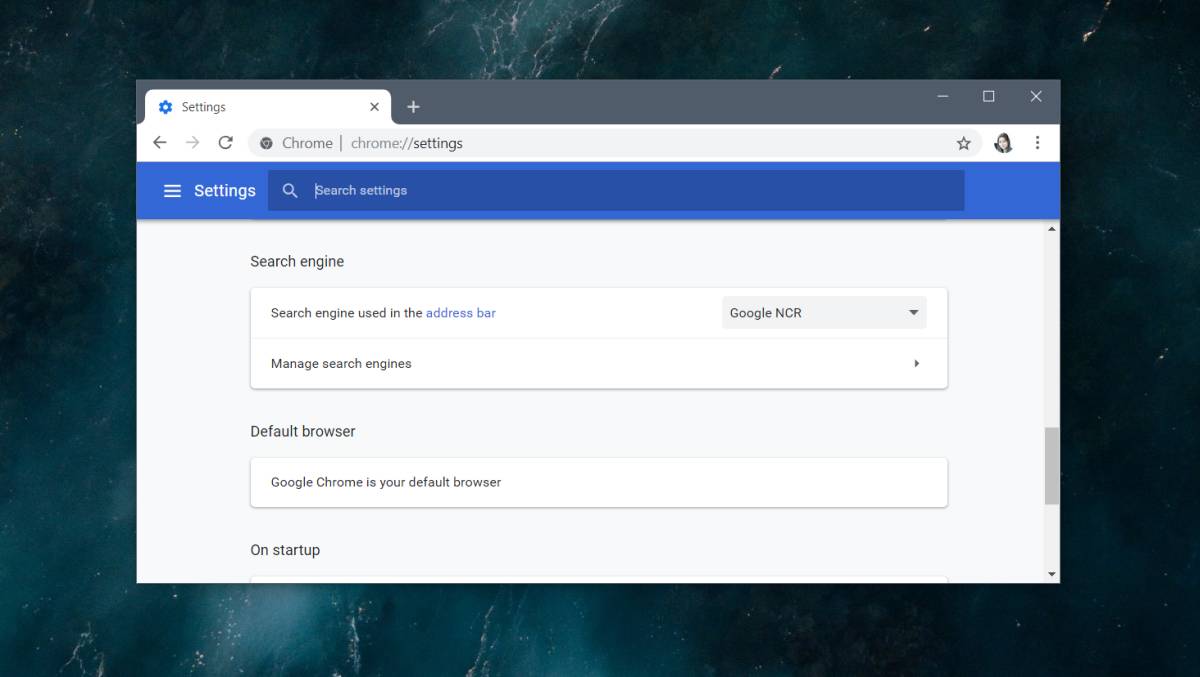
Možná již máte spoustu vyhledávačůpřidáno, pokud často hledáte konkrétní web. Otevřete rozbalovací nabídku „Vyhledávací stroj použitý v adresním řádku“ a podívejte se na již přidané vyhledávací nástroje. Pokud vidíte ten, který chcete použít, vyberte jej.
Pokud nevidíte vyhledávač, který chcete použít, klikněte na Spravovat vyhledávače.
Než budete moci přidat vyhledávací stroj, potřebujete pro něj správnou adresu URL vyhledávacího dotazu. Můžete to vyhledat pomocí Googlu nebo většiny jiných vyhledávačů. Například pro DuckDuckGo musíte zadat;
https://duckduckgo.com/?q=%s&atb=v81-4__
Na stránce Spravovat vyhledávací stroje klikněte na Přidat ado pole dotazu zadejte adresu URL. Zadejte vyhledávacímu nástroji název a klíčové slovo. Klikněte na tlačítko Uložit. Dále klikněte na tlačítko Další možnosti vedle nově přidaného vyhledávače a vyberte Nastavit jako výchozí.
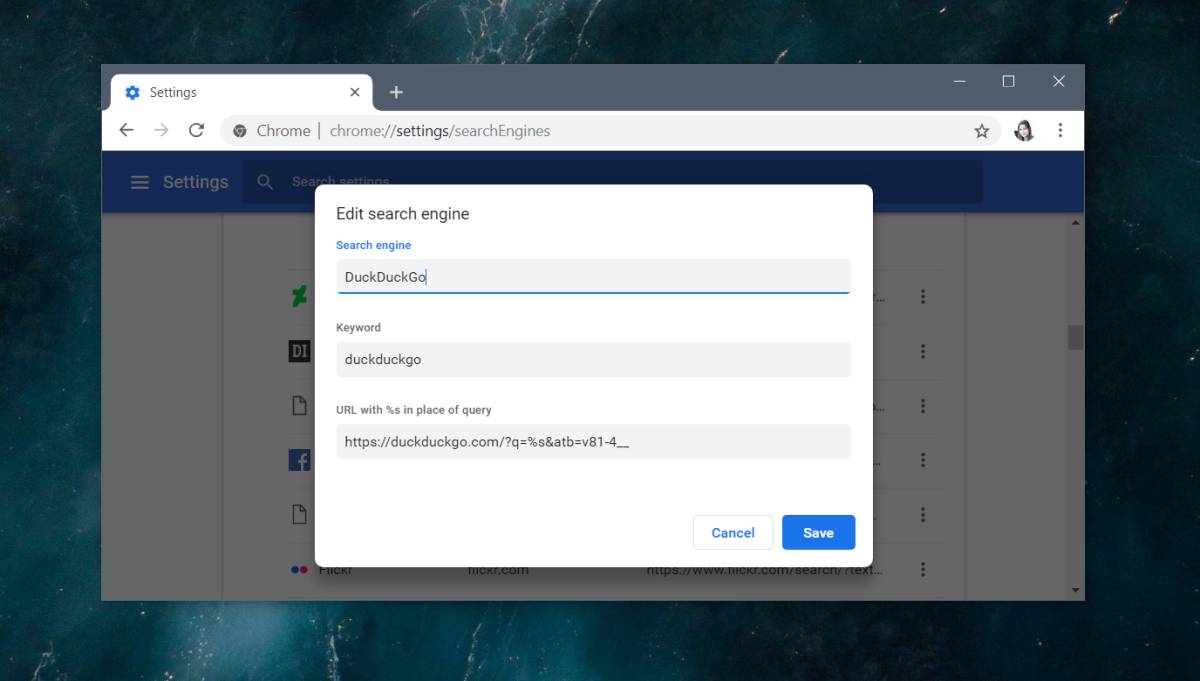
Škodlivá rozšíření a aplikace
Chrome je aktivní, pokud jde o rozšířenízměna výchozího nastavení v prohlížeči. Pokud však rozšíření změníte výchozí vyhledávač, upozorní vás, pokud jej nemůžete změnit zpět, zkuste následující;
- Odinstalujte rozšíření nebo aplikaci pro počítačenutit změnu. Chrome může zavádět rozšíření, která jsou škodlivá, ale aplikace pro stolní počítače mohou a mohou změnit výchozí vyhledávač a prohlížeče nad nimi nemají moc kontroly. Po odstranění aplikace nebo rozšíření byste měli mít možnost nastavit výchozí vyhledávač v Chromu na cokoli.
- Můžete Chrome resetovat a zbavit se škodlivého softwarurozšíření, která převzala kontrolu nad prohlížeči. V tomto případě nechcete zálohovat a obnovit složku s profilem Chrome, protože by mohla být také infikována. Chcete-li Chrome resetovat, otevřete Prohlížeč a klikněte na tlačítko Další možnosti. Z nabídky vyberte Nastavení, přejděte dolů na stránku nastavení a klepněte na Upřesnit. Přejděte na konec a klikněte na Vyčistit počítač. Po dokončení čištění se vraťte do oblasti stejného nastavení a klikněte na Obnovit nastavení na původní výchozí hodnoty.
Pokud se stále nemůžete zbavit škodlivého rozšíření nebo aplikace, použijte antivirový program k prohledání a odstranění systému.













Komentáře